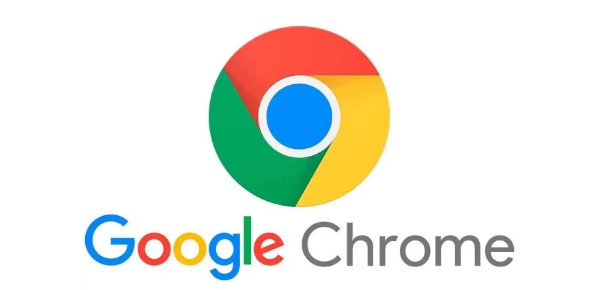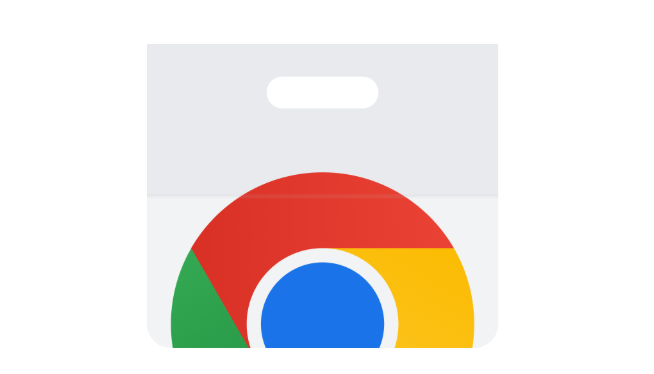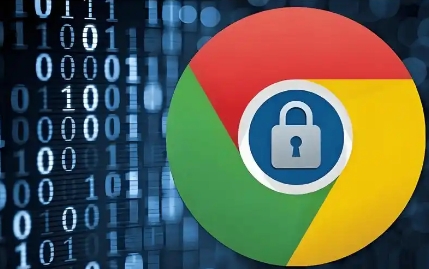以下是关于谷歌浏览器页面长时间白屏如何重置浏览器设置的内容:
访问Chrome设置菜单。点击浏览器右上角的三个垂直排列的圆点图标,在下拉选项中找到并点击“设置”。进入设置页面后,向下滚动查找更多高级选项。
找到并执行重置操作。在设置页面的最底部,有一个名为“高级”的部分,展开它。在这个区域里,你会看到一个叫“将设置还原为原始默认值”的链接,点击这个链接。系统会弹出确认窗口询问是否确定要重置所有设置到初始状态,选择“重置设置”。
清除缓存和Cookies。回到设置主界面,选择“隐私与安全”,然后点击“清除浏览数据”。在弹出的对话框中,确保勾选了“缓存的图片和文件”、“Cookie及其他网站数据”,时间范围选为“全部时间”,最后点击“清除数据”。这样可以消除可能影响页面加载的旧数据。
禁用不必要的扩展程序。再次进入设置菜单,选择“扩展程序”,暂时关闭所有非必需的插件。某些扩展可能会干扰网页的正常显示,导致白屏现象。逐个启用测试以确定是否有特定的扩展引起了问题。
更新或重新安装Chrome浏览器。检查是否有可用的更新版本,如果有,请立即安装。如果问题依旧存在,考虑卸载当前的Chrome浏览器,然后从官方网站下载最新版本进行重装。这有助于修复可能存在的软件损坏或配置错误。
启动无痕模式测试。使用快捷键Ctrl+Shift+N(Windows/Linux)或Cmd+Shift+N(Mac)开启一个新的无痕窗口。在这种模式下,不会加载任何扩展或个人设置,可以用来判断是否是这些因素导致的白屏问题。如果无痕模式下能够正常显示网页,说明可能是某个扩展或设置出了问题。
调整硬件加速设置。在设置中搜索“硬件加速”,尝试关闭此功能。有时GPU渲染可能导致兼容性问题,关闭后可以改用CPU处理图形渲染,看是否能解决问题。
通过逐步执行这些操作步骤,用户能够有效解决谷歌浏览器页面长时间白屏的问题。重点在于恢复默认设置、清理临时文件以及排除第三方干扰因素,从而实现稳定的浏览体验。